[PS玩家] YUMMY教你做美图之炫彩背景篇
作者:CC下载站 日期:2018-10-16 05:44:29 浏览:3526 分类:PS玩家
夜拍的照片,即便有闪光灯的帮助,也会出现大片黑暗的背景,让照片显得不够活力。增加一些炫彩的特效可以提亮照片,让照片变得更鲜活!“美图秀秀”中的炫光特效可以帮助你哦!
先来看看YUMMY所做的炫彩背景效果:
色彩光线的感觉很有活力吧,而且如此夺目的背景是置于人物底部,非但没有抢人物的风头,反而起到衬托的作用,效果不错吧?快来看看是如何做的吧:
第一步:启动“美图秀秀”,打开一张待处理的夜景照片,背景好黑啊,太浪费YUMMY的美美POSE了吧?~~
第二步:点击主界面右上侧的“抠图”按钮,在跳转出来的抠图界面里,选择用“自动抠图”将人物抠取出来。
第三步:接上步,将抠取的人物前景保存到电脑中,再将抠图的窗口关闭。
第四步:在“美化”菜单下,对原图选择添加“节日-新年气息”特效,适当调整特效透明度至80%.
第五步:接下来鼠标右键,选择“插入一张图片”即可将刚才保存的人物前景导入,并将素材大小调整为100%及透明度调为60%,让素材和原图的人物完美重叠就大功告成啦!
“怎么才能让特效只执行于背景?”可能有很多喜欢美图的朋友都有这样的疑问,看了今天的教程,相信大家心里就有答案啦!只需要将人物主体抠取出来,在执行特效后再将人物添加进去,就能打造出如此炫彩的背景效果啦!
好了,今天的教程就要结束了哦,这个处理特效背景的技巧学会了没?哈哈,还请大家期待下一期的美图教程哦~~
猜你还喜欢
- 03-26 [PS动作] Photoshop 一键去黑底动作
- 08-25 [3dmax教程] 3dmax玻璃材质参数设置方法
- 10-16 [PS玩家] YUMMY教你做美图之炫彩背景篇
- 10-16 [PS玩家] 普通自拍照大改造 制作可爱圆形签名图
- 10-16 [PS玩家] 美图秀秀教你轻松制作专属图章水印
- 10-16 [PS教程] 教您用美图秀秀更改证件照片背景
- 09-05 [PS教程]Photoshop完美人像精修处理教程
- 04-28 [PS教程]摄影后期PS让风景如画教程
- 04-28 [PS教程]PhotoShop商业人像皮肤修图处理教程
- 04-07 [鼠标绘彩] ps鼠绘邪笑的毛球表情
- 04-07 [图片处理]Photoshop调出甜美青黄色美女照片
- 04-07 [鼠标绘彩]ps鼠绘 制作一个精致的Q版老顽童
取消回复欢迎 你 发表评论:
- 精品推荐!
-
- 最新文章
- 热门文章
- 热评文章
![[网络软件] IPTools(IP地址修改器) v5.0.6.6 中文绿色版](https://www.cdz423.com/zb_users/upload/2024/07/20240717005320172114880014587.png)
[网络软件] IPTools(IP地址修改器) v5.0.6.6 中文绿色版
![[办公软件] Office Uninstall(删除微软Office产品) v2.0.2 绿色版](https://www.cdz423.com/zb_users/upload/2024/07/20240717004411172114825165868.png)
[办公软件] Office Uninstall(删除微软Office产品) v2.0.2 绿色版
![[Android] 万能AI证件照 v1.3.2 —— 高清证件照制作工具(可离线)](https://www.cdz423.com/zb_users/upload/2024/07/20240717003339172114761964545.png)
[Android] 万能AI证件照 v1.3.2 —— 高清证件照制作工具(可离线)
![[电视剧集] [BT下载][美国恐怖故事集 第三季][全4集][WEB-MKV/22.42G][中文字幕][4K-2160P][H265][BlackTV]](https://www.cdz423.com/zb_users/upload/2024/07/20240716235148172114510853786.jpeg)
[电视剧集] [BT下载][美国恐怖故事集 第三季][全4集][WEB-MKV/22.42G][中文字幕][4K-2160P][H265][BlackTV]
![[高清剧集] 美国恐怖故事 第十二季[全9集][中文字幕].American.Horror.Story.S12.1080p.DSNP.WEB-DL.DDP.5.1.H.264-BlackTV 11.51GB](https://www.cdz423.com/zb_users/upload/2024/07/20240716234927172114496776709.jpeg)
[高清剧集] 美国恐怖故事 第十二季[全9集][中文字幕].American.Horror.Story.S12.1080p.DSNP.WEB-DL.DDP.5.1.H.264-BlackTV 11.51GB
![[资料] 火锅教程大全](https://www.cdz423.com/zb_users/upload/2024/07/20240715201005172104540514607.jpeg)
[资料] 火锅教程大全
![[影视杂谈] 宋轶演累了,白敬亭要哭了。](https://www.cdz423.com/zb_users/upload/2024/07/20240715200634172104519493268.jpeg)
[影视杂谈] 宋轶演累了,白敬亭要哭了。
![[资料] 知识星球【生财有术】付费内容](https://www.cdz423.com/zb_users/upload/2024/07/20240714152244172094176436824.jpeg)
[资料] 知识星球【生财有术】付费内容
![[图库] 王者荣耀全皮肤、风景壁纸、4K风景壁纸、精选8K壁纸、 英雄联盟壁纸、王者荣耀PC壁纸、杨超越2K壁纸、闭月羞花](https://www.cdz423.com/zb_users/upload/2024/07/20240713181248172086556815267.jpeg)
[图库] 王者荣耀全皮肤、风景壁纸、4K风景壁纸、精选8K壁纸、 英雄联盟壁纸、王者荣耀PC壁纸、杨超越2K壁纸、闭月羞花
![[课程] 零基础7天行楷书法速成](https://www.cdz423.com/zb_users/upload/2024/07/20240713180541172086514118122.jpeg)
[课程] 零基础7天行楷书法速成
![[短剧] 蓄意引诱禁欲老公又野又撩&婚约老公他明宠暗撩(98集)](https://www.cdz423.com/zb_users/upload/2024/06/20240609005103171786546311213.jpeg)
[短剧] 蓄意引诱禁欲老公又野又撩&婚约老公他明宠暗撩(98集)
![[电视剧] 庆余年 第二季[迪士尼无广告版][全36集][国语音轨/中文字幕].Joy.of.Life.2.S02.1080p.DSNP.WEB-DL.AAC.2.0.H.265-BlackTV](https://www.cdz423.com/zb_users/upload/2024/06/20240603091006171737700673137.jpeg)
[电视剧] 庆余年 第二季[迪士尼无广告版][全36集][国语音轨/中文字幕].Joy.of.Life.2.S02.1080p.DSNP.WEB-DL.AAC.2.0.H.265-BlackTV
![[动画] 北斗神拳(1984) [两季合集] [MKV]](https://www.cdz423.com/zb_users/upload/2024/04/20240420013131171354789116711.jpeg)
[动画] 北斗神拳(1984) [两季合集] [MKV]
![[Android] 阅读APP(小说软件)v3.23.032021 解除限制版](https://www.cdz423.com/zb_users/upload/2024/06/20240624013314171916399481816.webp)
[Android] 阅读APP(小说软件)v3.23.032021 解除限制版
![[瓜] 5.26日吃瓜热门合集](https://www.cdz423.com/zb_users/upload/2024/06/20240609123710171790783040536.jpeg)
[瓜] 5.26日吃瓜热门合集
![[电影] 2024年韩国恐怖惊悚片《破墓》HD韩语中字](https://www.cdz423.com/zb_users/upload/2024/04/20240422210536171379113634123.jpeg)
[电影] 2024年韩国恐怖惊悚片《破墓》HD韩语中字
![[短剧] 10部午夜小短剧 擦边剧](https://www.cdz423.com/zb_users/upload/2024/04/20240428004148171423610839960.jpeg)
[短剧] 10部午夜小短剧 擦边剧
![[写真] Jiu Shi A Zhu A 就是阿朱啊 - 优享合集](https://www.cdz423.com/zb_users/upload/2024/05/20240522181820171637310067355.jpeg)
[写真] Jiu Shi A Zhu A 就是阿朱啊 - 优享合集
![[书籍] 《炁体源流(上下册)》 道家养生经典辑录 米晶子[pdf]](https://www.cdz423.com/zb_users/upload/2024/05/20240507195357171508283778522.jpeg)
[书籍] 《炁体源流(上下册)》 道家养生经典辑录 米晶子[pdf]
![[有声读物] 冯唐讲《资治通鉴》(完结)【MP3】](https://www.cdz423.com/zb_users/upload/2024/04/20240423024317171381139763982.png)
[有声读物] 冯唐讲《资治通鉴》(完结)【MP3】
![[动画] 北斗神拳(1984) [两季合集] [MKV]](https://www.cdz423.com/zb_users/upload/2024/04/20240420013131171354789116711.jpeg)
[动画] 北斗神拳(1984) [两季合集] [MKV]
![[影视] 母亲的直觉 WEB-DL版下载/亡命母侵 美版/母性本能 2024 Mothers’ Instinct 10.58G](https://www.cdz423.com/zb_users/upload/2024/06/20240616003739171846945996299.webp)
[影视] 母亲的直觉 WEB-DL版下载/亡命母侵 美版/母性本能 2024 Mothers’ Instinct 10.58G
![[影视] 九龙城寨之围城 WEB-DL版下载/九龙城寨 / Twilight of the Warriors: Walled In 2024 九龍城寨·圍城 22.68G](https://www.cdz423.com/zb_users/upload/2024/07/20240703231614172001977496559.webp)
[影视] 九龙城寨之围城 WEB-DL版下载/九龙城寨 / Twilight of the Warriors: Walled In 2024 九龍城寨·圍城 22.68G
![[短剧] 蓄意引诱禁欲老公又野又撩&婚约老公他明宠暗撩(98集)](https://www.cdz423.com/zb_users/upload/2024/06/20240609005103171786546311213.jpeg)
[短剧] 蓄意引诱禁欲老公又野又撩&婚约老公他明宠暗撩(98集)
![[瓜] 5.27日吃瓜热门合集](https://www.cdz423.com/zb_users/upload/2024/06/20240609182809171792888945010.jpeg)
[瓜] 5.27日吃瓜热门合集
![[电影] 韩国最出色的十一部R限制级合集](https://www.cdz423.com/zb_users/upload/2024/06/20240610102957171798659790928.jpeg)
[电影] 韩国最出色的十一部R限制级合集
![[资源嗅探] 万能嗅探1.0.5【可抓视频号】免安装 批量抓取媒体文件](https://www.cdz423.com/zb_users/upload/2024/06/20240612154145171817810576550.jpeg)
[资源嗅探] 万能嗅探1.0.5【可抓视频号】免安装 批量抓取媒体文件
![[瓜] 5.26日吃瓜热门合集](https://www.cdz423.com/zb_users/upload/2024/06/20240609123710171790783040536.jpeg)
[瓜] 5.26日吃瓜热门合集
![[Android] 阅读APP(小说软件)v3.23.032021 解除限制版](https://www.cdz423.com/zb_users/upload/2024/06/20240624013314171916399481816.webp)
[Android] 阅读APP(小说软件)v3.23.032021 解除限制版
![[电影] [BT下载][蜘蛛夫人:超感觉醒][WEB-MKV/1.77GB][国英多音轨/中文字幕][1080P][流媒体][BATWEB小组作品]](https://www.cdz423.com/zb_users/upload/2024/03/20240307010205170974452532383.jpeg)
[电影] [BT下载][蜘蛛夫人:超感觉醒][WEB-MKV/1.77GB][国英多音轨/中文字幕][1080P][流媒体][BATWEB小组作品]
- 最新评论
-
爱看走马 评论于:07-10 这个确实很想看,感谢。qwer9009 评论于:07-04 针不戳走马 评论于:06-25 
很棒的资源,支持一下jason27 评论于:06-24 
让我看看!zhangxxo 评论于:06-23 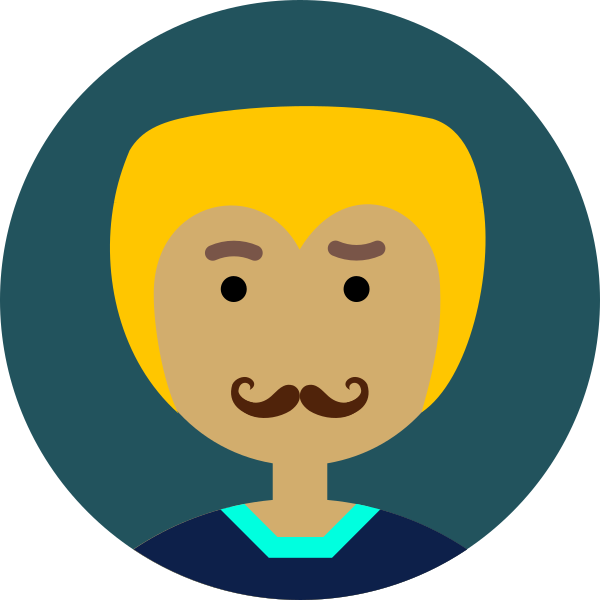
感谢分享Sanjwinds@ 评论于:06-21 我看了下,失效了,我抽空补CC下载站 评论于:06-19 
希望可以下cool000068 评论于:06-18 还是想看看海瑟薇啊。qwer9009 评论于:06-17 谢谢支持!!有失效的可以留言,我抽空补CC下载站 评论于:05-27
- 热门tag


![[PS玩家] YUMMY教你做美图之炫彩背景篇](https://www.cdz423.com/zb_users/upload/2018/10/20181016054558_25952.jpg)
![[PS玩家] YUMMY教你做美图之炫彩背景篇](https://www.cdz423.com/zb_users/upload/2018/10/20181016054600_42412.jpg)
![[PS玩家] YUMMY教你做美图之炫彩背景篇](https://www.cdz423.com/zb_users/upload/2018/10/20181016054601_35625.jpg)
![[PS玩家] YUMMY教你做美图之炫彩背景篇](https://www.cdz423.com/zb_users/upload/2018/10/20181016054603_30453.jpg)
![[PS玩家] YUMMY教你做美图之炫彩背景篇](https://www.cdz423.com/zb_users/upload/2018/10/20181016054605_40794.jpg)
![[PS玩家] YUMMY教你做美图之炫彩背景篇](https://www.cdz423.com/zb_users/upload/2018/10/20181016054606_45653.jpg)
![[PS玩家] YUMMY教你做美图之炫彩背景篇](https://www.cdz423.com/zb_users/upload/2018/10/20181016054607_87387.jpg)
![[PS玩家] YUMMY教你做美图之炫彩背景篇](https://www.cdz423.com/zb_users/upload/2018/10/20181016054609_66368.jpg)
